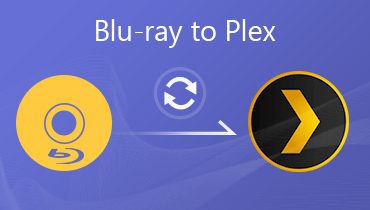Come fa Plex a riprodurre i formati di file MKV
Sappiamo tutti che Plex, come servizio multimediale in streaming, condensa librerie di contenuti caotiche e disfunzionali in un'unica interfaccia utente pulita, fornendo un rapido accesso al materiale multimediale da qualsiasi luogo. Plex è in continua evoluzione per soddisfare le diverse esigenze di contenuto dei suoi utenti, grazie a uno staff di devoti guru della tecnologia che cercano costantemente di ampliare le funzionalità e la compatibilità della piattaforma.
Tuttavia, alcuni utenti potrebbero essere irritati quando Plex non riesce a riprodurre file MKV. COSÌ, Plex supporta i file MKV? Qual è il motivo dell'errore di riproduzione di Plex MKV? In questa guida, esamineremo il problema della riproduzione di MKV Plex e ti forniremo la soluzione più semplice per riprodurre MKV su Plex.
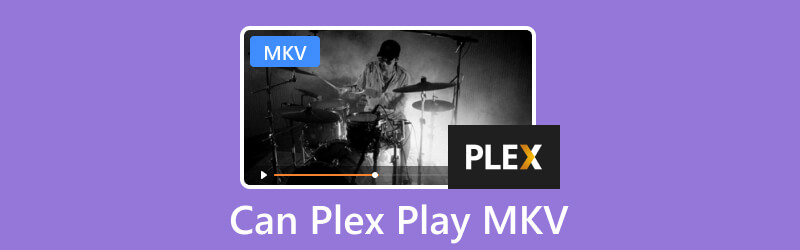
CONTENUTO DELLA PAGINA
Parte 1. Plex può riprodurre MKV
Plex può riprodurre file MKV? Plex supporta MKV?
In generale, la risposta è sì.
Plex afferma che Plex supporta nativamente i file MKV con i seguenti formati di codifica video e audio:
| Formati di codifica video | H.264, HEVC (H.265), MPEG4, MSMPEG-4 v.2, MSMPEG-4 v.3, VC1, VP9, WMV3 |
| Formati di codifica audio | AAC, AC3, ALAC, E-AC3, FLAC e MP3. |
Parte 2. Come riprodurre MKV su Plex
Dalle informazioni di cui sopra, sai che se il tuo file MKV è stato codificato con i codec video e audio sopra menzionati, Plex dovrebbe essere in grado di leggerlo e riprodurlo direttamente. I passaggi seguenti sono i passaggi necessari per riprodurre MKV su Plex.
Passo 1. Accedi o crea il tuo account su Plex.
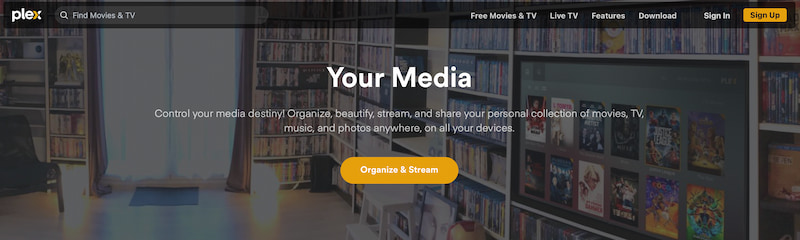
Passo 2. Quindi, da lì, dobbiamo creare la tua cartella facendo clic Aggiungi i tuoi contenuti multimediali personali. Da lì, ora possiamo caricare i tuoi file MKV.
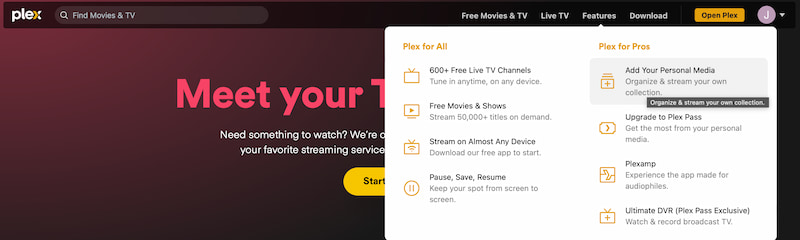
Passaggio 3. Nella stessa cartella, accedi ai file MKV che carichi e poi riproducili.
Questo è il processo di riproduzione di un MKV su Plex. Tuttavia, dobbiamo ricordare che è necessario un abbonamento premium per realizzarlo. Quindi, gli utenti segnalano anche che questo processo è problematico per la maggior parte del tempo.
Parte 3. Come fare quando Plex non riconosce MKV
Il team ha provato a riprodurre MKV su Plex, ma non ci è riuscito e ha scoperto diversi motivi per cui Plex spesso non riesce a riprodurre MKV. Per questo, ecco l'enorme che abbiamo scoperto:
Motivo 1: I film MKV con nomi scadenti potrebbero essere stati abbinati a un film diverso.
Motivo 2: I file MKV che seguono lo schema dei nomi dei film multi-file finiscono come una singola voce nella tua libreria.
Motivo 3: A seconda delle scelte della libreria, i film potrebbero essere assegnati automaticamente a una raccolta e visualizzati esclusivamente all'interno di tale raccolta.
Motivo 4. Motivo numero quattro. Il formato/codec MKV, così come i media MKV con bitrate più elevati o sottotitoli soft, non sono supportati.
Soluzione 1: Vidmore Player per riprodurre MKV
Se riscontri anche il caso sopra, come quando Plex non riconosce MKV, allora questa soluzione è la cosa migliore che devi fare. Vogliamo presentarvi l'incredibile Vidmore Player che può offrire una riproduzione eccezionale e fluida dei file desiderati con qualsiasi formato di file, incluso un MKV. Ciò significa che con Vidmore Player ora puoi divertirti a guardare i tuoi file MKV con fantastici effetti audio e risoluzione dello schermo. Pronto a guardare i tuoi file MKV con risoluzioni 4K e un'ottima qualità audio che supporta la codifica audio Dolby, DTS e AAC? Provalo subito e scopri quanto è facile utilizzarlo di seguito per un'esperienza migliore.
Passo 1. Accedi al sito web di Vidmore Player e ottieni lo strumento gratuitamente. Installalo ora con facilità!
Passo 2. Ora dobbiamo aprire Vidmore sul nostro computer. Quindi, dalla sua interfaccia principale, accedi al file Apri il file pulsante. Questa funzione ti consentirà di scegliere MKV per giocare.
Passaggio 3. Da ciò, la tua cartella mostrerà i tuoi file in cui hai salvato i tuoi file MKV. Ciò significa che seleziona i file su cui desideri riprodurre. Quindi, lo strumento ora riprodurrà automaticamente i tuoi file.
Ecco qua; che modo semplice e fluido di riprodurre il tuo MKV con l'aiuto di Vidmore Player. Qui ci siamo resi conto che non dobbiamo stressarci usando Plex per riprodurre il nostro MKV perché Vidmore Player può farlo in pochi secondi.
Soluzione 2: Vidmore Video Converter per modificare il codec video o audio
D'altra parte, diciamo che desideri comunque utilizzare Plex come lettore perché gli sei fedele o sei severo nell'usarlo. Bene, l'unica cosa che possiamo fare è cambiare i tuoi file MKV in un codec di formato molto più semplice supportato da Plex. Per questo, avrai bisogno dello straordinario Vidmore Video Converter per cambiare il formato del tuo MKV in modo da poterlo riprodurre su Plex.
Si prega di vedere di seguito le cose che devi fare per realizzarlo.
Passo 1. Ottieni gratuitamente Vidmore Video Converter e installalo sul tuo computer mentre lo utilizziamo qui.
Passo 2. Ora, seleziona il Converter funzionalità dallo strumento. Quindi, fare clic su Inserisci o il pulsante Più per selezionare i file MKV che dobbiamo convertire per Plex.
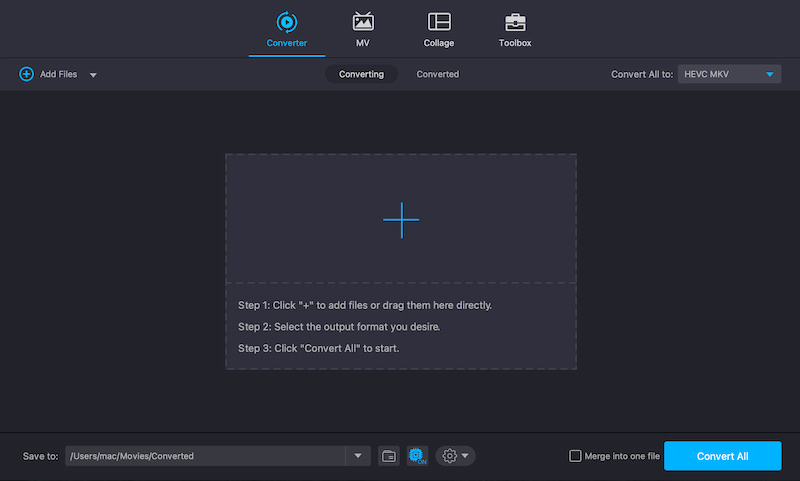
Passaggio 3. Successivamente, dalla cartella dei file, seleziona il file MKV che dobbiamo modificare. Successivamente, noterai il tuo file sull'interfaccia.
Passaggio 4. Ciò significa che ora selezioneremo il formato di output desiderato di cui abbiamo bisogno. Puoi farlo selezionando il Formato sbarra. Seleziona MKV formattare qui in modo che possa essere riproducibile per Plex. Quindi fare clic sull'impostazione Personalizza.
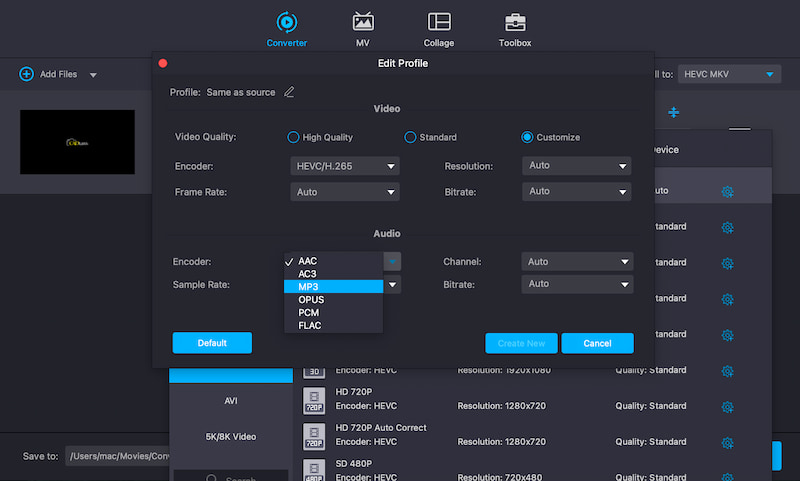
Passaggio 5. Da lì, modifica l'Encoder con l'impostazione che preferisci, ad esempio. Puoi convertire ACC in MP3 e selezionare il codec video HEVC.
Passaggio 6. Infine, dopo aver impostato il file, siamo ora pronti per selezionare il file Converti tutto pulsante per procedere e terminare il processo.
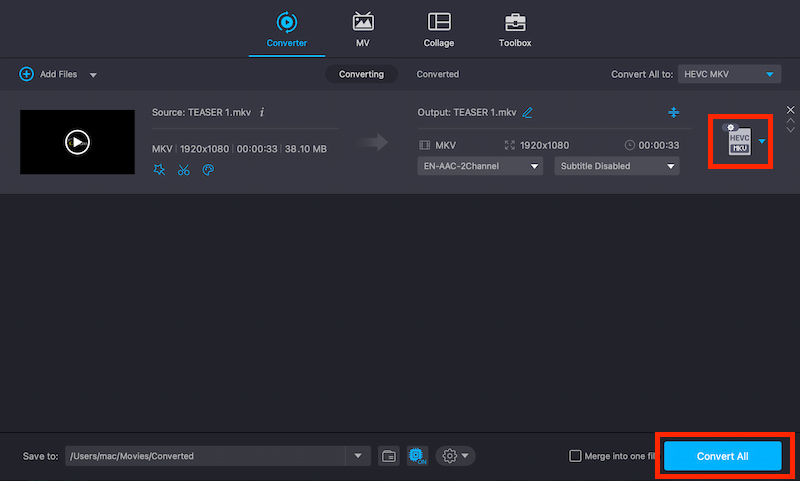
Queste sono tutte le cose che dobbiamo fare per convertire i nostri file MKV non riproducibili in Plex. Per questo, ora puoi iniziare a riprodurre i tuoi file MKV su Plex per vedere se non viene riprodotto.
Inoltre, Plex supporta più formati video e audio come MP4, MP3, ecc., Vidmore Video Converter è anche potente per aiutarti a renderlo il Software di conversione da MKV a MP4.
Parte 4. Domande frequenti su Can Plex Play MKV
MP4 o MKV sono migliori per Plex?
Plex supporta sia file MP4 che MKV. In genere si ritiene che MP4 sia più compatibile con una gamma più ampia di dispositivi e lettori. MKV consente funzionalità più complesse come più tracce audio e sottotitoli.
MKV è il migliore per Plex?
MKV è una scelta eccellente per Plex, soprattutto se hai bisogno di funzionalità avanzate come più tracce audio o sottotitoli. Plex può riprodurre bene i file MKV, sebbene altri dispositivi potrebbero avere un supporto MKV limitato. In base all'esperienza, PLex crea problemi durante la riproduzione di MKV. Eppure, ancora, può giocare.
Devo convertire MKV in MP4 per Plex?
Nella maggior parte dei casi, la conversione da MKV a MP4 non è necessaria per Plex. Tuttavia, la conversione in MP4 può essere utile se il tuo dispositivo ha problemi con la riproduzione di file MKV o se hai bisogno di una compatibilità più ampia. Per garantire la qualità del file transcodificato, utilizza strumenti di conversione affidabili come Vidmore Video Converter per un ottimo risultato.
Anche Plex ha problemi durante la riproduzione di MP4?
SÌ. Alcuni utenti Plex riscontrano anche problemi con il processo di riproduzione dei propri file MP4. Questo è uno dei motivi principali per cui gli utenti utilizzano alternative per riprodurre i propri file multimediali.
Quali sono i migliori formati di file che possiamo riprodurre su Plex?
Secondo alcuni utenti, Plex è ottimo per riprodurre MOV, M2TS e WMV. Questi tre formati riscontrano meno problemi durante la riproduzione con Plex, a differenza di MKV e MP4.
Conclusione
Possiamo vedere che Plex è un ottimo strumento che possiamo usare per riprodurre alcuni file DVD e altri file digitali come M2TS e MOV. Tuttavia, può funzionare male durante la riproduzione di MKV. Per questo, Vidmore Player è un'ottima alternativa che possiamo utilizzare per eliminare tutti questi problemi di Plex nella riproduzione dei nostri file.